
Realize seu trabalho de forma profissional
De treinamentos a marketing completo, nossa comunidade de parceiros pode ajudar você a fazer as coisas acontecerem.
Sobre a análise de e-mail
O painel de controle de marketing resume as métricas em vários canais para ajudá-lo a entender como eles estão se saindo. Se o rastreamento estiver ativado em seu marketing por e-mail e SMS, coletaremos e analisaremos dados sobre cliques, atividades em redes sociais, compras e outras interações. Use os dados para otimizar sua estratégia de e-mail, descobrir ideias para futuros e-mails e mensagens de texto ou agir para corrigir tendências negativas.
Neste artigo, você aprenderá como funciona o painel de controle de marketing e quais informações ele inclui.
Nota
A política de proteção de privacidade de e-mail (Mail Privacy Protection, MPP) da Apple foi lançada em 21 de setembro de 2021 com o sistema operacional iOS 15. Com esta versão, a Apple baixa e-mails recebidos em seu próprio servidor. Isso faz parecer que um destinatário abriu o e-mail, o que infla as métricas relacionadas à abertura do remetente. Você tem a opção de excluir e-mails abertos pelo Apple MPP de suas métricas relacionadas a e-mails enviados a partir de 22 de junho de 2024.
Informações úteis
Aqui estão algumas coisas a saber.
- Este recurso está disponível no plano Standard ou superior.
- Você deve ativar o rastreamento de abertura e o rastreamento de cliques para e-mail e rastrear links para SMS para gerar informações de relatório.
- Recomendamos que você exclua o Apple MPP de seus relatórios para obter métricas mais precisas de aberturas e relacionadas a aberturas. Para saber mais sobre o Apple MPP e como ele afeta suas métricas de abertura e relacionadas a abertura, confira Sobre a Proteção de Privacidade de E-mail (Mail Privacy Protection, MPP) da Apple.
- O painel de controle de marketing pode levar algumas horas para ser atualizado depois do envio de um e-mail ou SMS.
- Não deixe de conferir Todas as métricas do painel de marketing para saber onde você pode encontrar cada métrica no painel e quais métricas estão disponíveis para cada canal.
Use o painel de controle de marketing
Para usar o painel de controle de marketing, siga estas etapas:
- Clique em Análise e, em seguida, clique em Painel de controle de marketing.
- Se você tiver mais de um público, clique no menu suspenso Público e escolha aquele com o qual gostaria de trabalhar.
- Clique no menu suspenso Intervalo de datas para abrir as opções de intervalo de tempo.
- Clique em Date range (Intervalo de datas) no segundo menu suspenso para escolher um intervalo de tempo ou use Start date (Data inicial) e End date (Data final) para escolher um intervalo de datas personalizado.
- Clique em Aplicar.
- Clique no menu suspenso Comparison (Comparação) para comparar seus dados com as médias do período ou público anterior.
- Clique no menu suspenso Filtrar por nome de mensagem para escolher os e-mails e mensagens de texto com os quais deseja trabalhar. Se necessário, insira uma palavra-chave ou frase na barra de pesquisa para encontrar e-mails ou mensagens de texto específicos.

- Marque a caixa ao lado de Excluir Apple MPP para obter dados abertos mais precisos para excluir e-mails enviados a partir de 22 de junho de 2024 que foram abertos pelo Apple MPP. Mantenha a caixa desmarcada para incluir todos os e-mails.
Exibiremos um lembrete em cada seção que informa se o Apple MPP está excluído ou incluído para métricas relacionadas à abertura.
Muito bem! Mostraremos os dados dos e-mails enviados que correspondem aos seus critérios.
Acompanhe o desempenho
Na guia Desempenho, monitore as principais métricas de desempenho, visualize o desempenho ao longo do tempo para uma métrica específica, visualize a entrega e as conversões do cliente e verifique as estatísticas de entrega para e-mail e SMS.
Monitorar desempenho
A seção Monitorar desempenho exibe as principais métricas e a taxa de alteração para e-mail, SMS ou ambos. Lembre-se de que uma diminuição nos contatos não inscritos e com inscrição cancelada é uma mudança positiva. Também incluímos métricas com uma pequena taxa de mudança entre -5% e 5%.
Se você tiver uma loja conectada, exibiremos receita, receita média de pedidos, pedidos e taxa de cliques. Se você não tiver uma loja conectada, exibiremos envios, taxa de abertura, taxa de cliques e taxa de cancelamento de inscrição. O detalhamento do canal exibe as porcentagens e o volume de e-mails e mensagens de texto. Use o ícone Editar para alterar as métricas.
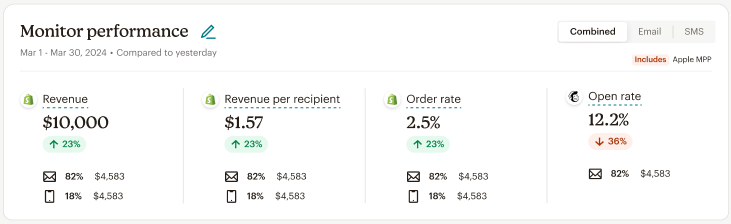
Lembre-se de que os dados SMS aparecem apenas para métricas que se aplicam a mensagens de texto. Por exemplo, a abertura e taxa de abertura aplicam-se apenas a e-mail, portanto, os dados de SMS não serão preenchidos para essas métricas.
Desempenho ao longo do tempo
Use o gráfico Desempenho ao longo do tempo para ver o desempenho dos e-mails e mensagens de texto ao longo do tempo para uma métrica. Exibiremos a porcentagem de alteração para a métrica selecionada com um gráfico. As seções Contagem total de mensagens e Total de mensagens enviadas mostram um detalhamento dos e-mails e mensagens de texto criados e enviados durante o intervalo de datas.
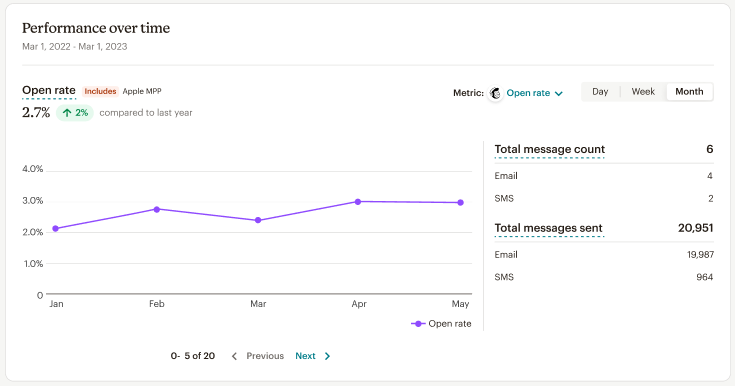
Use a lista suspensa Métrica para escolher a métrica que deseja exibir e personalize ainda mais para uma exibição de Dia, Semana ou Mês.
Conversões
A seção Conversões exibe automaticamente a guia Funil de conversão. Clique no menu suspenso Canal e selecione E-mail ou SMS para rastrear quantos contatos inscritos em seu público tomaram medidas em seus e-mails ou mensagens de texto. A porcentagem de entrega mostra a taxa de contatos inscritos que pararam de se envolver com seu marketing por e-mail ou SMS.
Se você tiver uma loja conectada, exibiremos a receita atribuída por contato inscrito e um gráfico para o número de entregas, abertas, clicadas e pedidos. Se você não tiver uma loja conectada, exibiremos a taxa de cliques e um gráfico para entregas, abertas e clicadas. Lembre-se de que as aberturas se aplicam apenas ao e-mail, portanto, os dados de SMS não serão preenchidos para essas métricas.
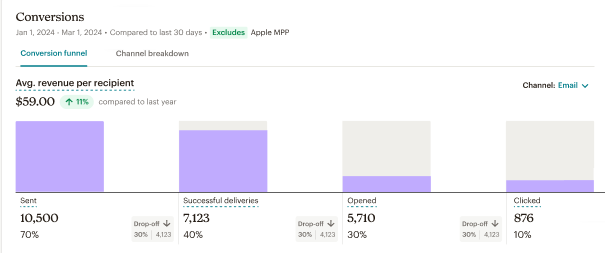
A guia Detalhamento do canal exibe como os e-mails e mensagens de texto foram executados para cliques ou para receita, se você tiver uma loja conectada. Use a lista suspensa Canal para exibir dados de E-mail, SMS ou Todos e personalize ainda mais para uma exibição de Dia, Semana ou Mês.

Entrega
A seção Entrega exibe automaticamente a guia E-mail, onde você pode ver como seus e-mails enviados se saíram ao longo do tempo. Exibiremos o número total de entregas para seus contatos inscritos. Use a lista suspensa Métrica para selecionar taxa de entrega, taxa de devolução, taxa de cancelamento de inscrição ou taxa de denúncia de abuso. Use a exibição Dia, Semana ou Mês para personalizar o gráfico.
A guia SMS mostra como suas mensagens de texto foram executadas ao longo do tempo. Exibiremos o número total de entregas para seus contatos inscritos. Use a lista suspensa Métrica para selecionar a taxa de entrega, a taxa de cancelamento de inscrição ou a taxa de não entrega. Use a exibição Dia, Semana ou Mês para personalizar o gráfico.
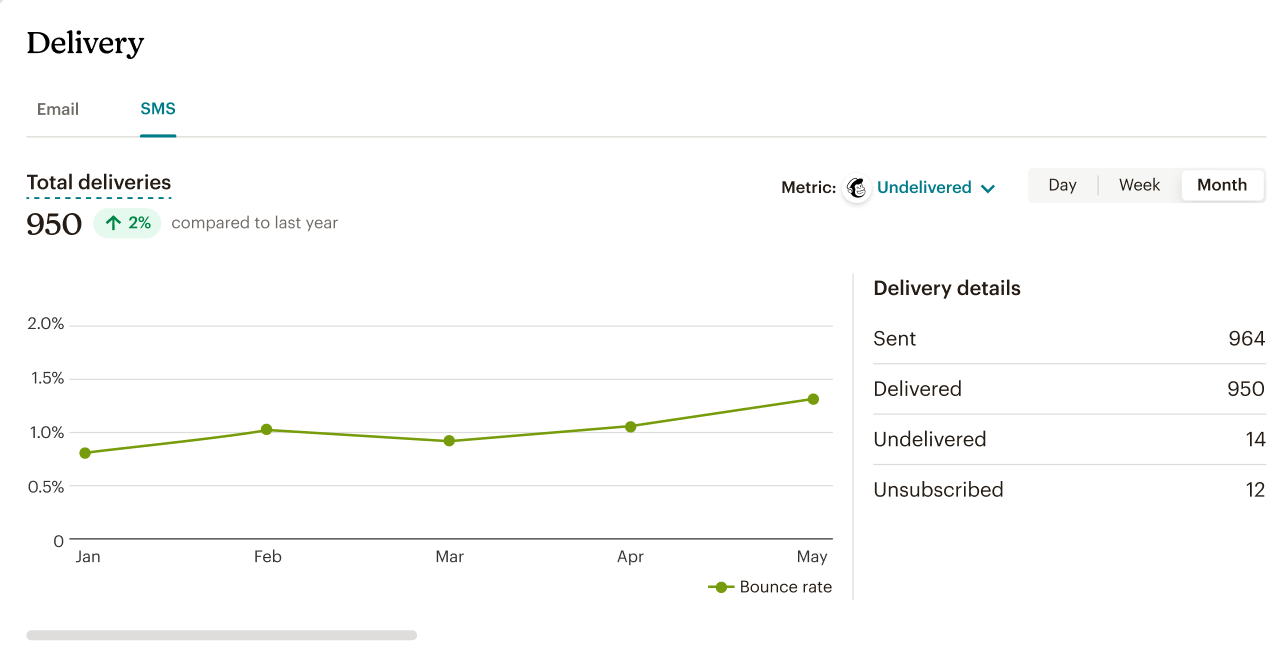
Comparar o desempenho da mensagem
A guia Comparar desempenho da mensagem mostra como um e-mail e SMS individuais foram executados para uma métrica. Use a tabela Desempenho detalhado da mensagem para exibir detalhes de cada e-mail ou SMS.

Exibiremos um lembrete em cada seção que informa se o Apple MPP está excluído ou incluído para métricas relacionadas à abertura. Exporte a tabela ou gere um relatório personalizado para compartilhar com as partes interessadas.
Desempenho de mensagens individuais
O gráfico de desempenho de mensagens individuais mostra o desempenho de um e-mail ou SMS específico para uma métrica.
Para personalizar o gráfico, escolha uma métrica na lista suspensa de métricas.
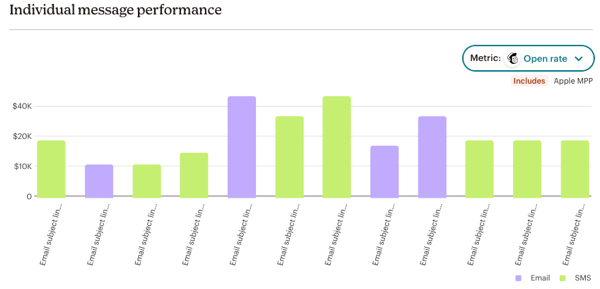
Desempenho detalhado da mensagem
A tabela Desempenho detalhado da mensagem lista detalhes e métricas para cada e-mail e SMS enviado durante o intervalo de datas selecionado. Exibiremos quantos contatos inscritos você enviou para cada mensagem, bem como a taxa de abertura e taxa de cliques. Também exibiremos a receita se você tiver uma loja conectada.
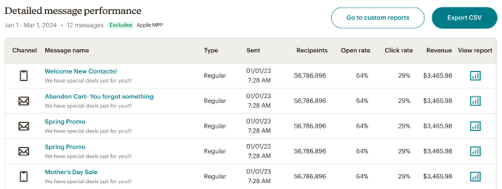
Clique em qualquer nome de coluna para classificar os dados em ordem crescente ou decrescente. Clique em Export (Exportar) para baixar a tabela como um arquivo CSV. Clique em Relatórios personalizadospara obter mais informações sobre cada e-mail. Confira Criar um relatório personalizado para saber mais sobre o que fazer em seguida.
Servicio técnico

Está com alguma dúvida?
Os usuários de planos pagos podem fazer login para acessar o suporte via e-mail e chat.